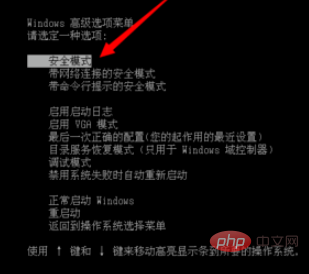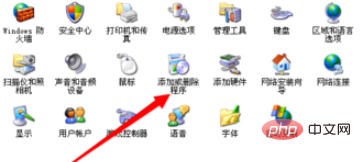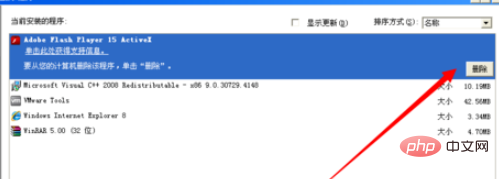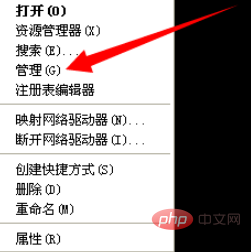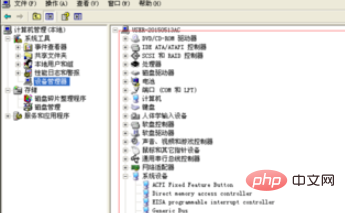電腦開機,【按F8】,在啟動方式介面,選擇【安全模式】

##進入系統選擇介面,如果電腦雙系統的話,請選擇故障的系統,進入

進入「」安全模式“,彈出確認對話框,點選下方【確定】

先打開,電腦左下角【開始選單】,找到【控制面板】點擊進入

進入」控制面板“,點擊下方【新增或移除程式】

在安裝程式清單中,選擇我們電腦正常之前安裝的軟體,將其卸載

右鍵點選桌面」我的電腦“,在選單列點選【管理】

進入」管理介面“,點選下方的【裝置管理員】,在右邊的驅動程式清單中,找到先前更新的驅動,右鍵點選選擇卸載

#相關文章教學推薦:
windows教學
以上是電腦開機一直停留在螢幕保護程式介面的詳細內容。更多資訊請關注PHP中文網其他相關文章!